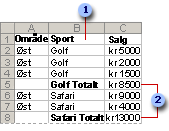
 Kolonne som skal delsummeres
Kolonne som skal delsummeres
 Delsummer
Delsummer
- Kontroller at dataene du skal delsummere, er i følgende format: Alle kolonnene har en etikett i første rad og inneholder lignende data, og det finnes ingen tomme rader eller kolonner i området.
- Merk en celle i kolonnen som ska delsummeres. I eksemplet ovenfor er det en celle i Sport-kolonnen, kolonne B.
- Klikk Sorter stigende
 eller Sorter synkende
eller Sorter synkende  .
. - Velg Delsummer på Data-menyen.
- I boksen Ved hver endring i velger du kolonnen du vil delsummere. I eksemplet ovenfor er det Sport-kolonnen.
- I boksen Bruk funksjonen velger du summeringsfunksjonen du vil bruke til å beregne delsummene.
- I boksen Lag delsammendrag for merker du av for hver kolonne som inneholder verdier som skal delsummeres. I eksemplet ovenfor er det Sport-kolonnen.
- Merk av for Sideskift mellom grupper hvis du automatisk vil sette inn et sideskift etter hver delsum.
- Fjern merket for Sammendrag under data hvis du vil at delsummene skal vises over de delsummerte radene i stedet for under dem.
- Velg OK.
Obs! Du kan bruke kommandoen Delsummer for å legge til flere delsummer med ulike summeringsfunksjoner. Du unngår å overskrive eksisterende delsummer ved å fjerne merket for Erstatt gjeldende delsammendrag.
Hvis du vil vise en oversikt over bare del- og totalsummene, klikker du disposisjonssymbolene  ved siden av radnumrene. Bruk
ved siden av radnumrene. Bruk  og
og  -symbolene til å vise eller skjule detaljradene for de enkelte delsummene.
-symbolene til å vise eller skjule detaljradene for de enkelte delsummene.
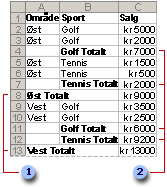
 Ytre delsummer
Ytre delsummer
 Nestede delsummer
Nestede delsummer
- Kontroller at dataene du skal delsummere, er i følgende format: Alle kolonnene har en etikett i første rad og inneholder lignende data, og det finnes ingen tomme rader eller kolonner i området.
- Sorter området over flere kolonner. Begynn med å sortere etter ytre delsumkolonne, deretter den neste indre kolonnen for nestede delsummer osv. I eksemplet ovenfor ville du sortert etter Region-kolonnen og deretter etter Sport-kolonnen.
For å få best mulig resultat, bør området du sorterer, ha kolonneetiketter.
- Klikk en celle i området du vil sortere.
- Velg Sorter på Data-menyen.
- Velg kolonnene du vil sortere, i boksene Sorter etter og Deretter etter.
- Velg eventuelle andre sorteringsalternativer og velg OK.
- Sett inn ytre delsummer.
- Velg Delsummer på Data-menyen.
- I boksen Ved hver endring i velger du kolonnen for de ytre delsummene. I eksemplet ovenfor er det Region-kolonnen.
- I boksen Bruk funksjonen velger du summeringsfunksjonen du vil bruke til å beregne delsummene.
- I boksen Lag delsammendrag for merker du av for hver kolonne som inneholder verdier som skal delsummeres. I eksemplet ovenfor er det Salg-kolonnen.
- Merk av for Sideskift mellom grupper hvis du automatisk vil sette inn et sideskift etter hver delsum.
- Fjern merket for Sammendrag under data hvis du vil at delsummene skal vises over de delsummerte radene i stedet for under dem.
- Sett inn nestede delsummer.
- Velg Delsummer på Data-menyen.
- I boksen Ved hver endring velger du den nestede delsummerte kolonnen. I eksemplet ovenfor er det Sport-kolonnen.
- Velg summeringsfunksjonen og andre alternativer.
- Fjern merket for Erstatt gjeldende delsammendrag.
- Gjenta forrige trinn hvis du vil sette inn flere nestede delsummer. Begynn med de ytterste delsummene og arbeid deg innover.
 Sette inn en totalrad i en liste
Sette inn en totalrad i en liste
- Sørg for at listen er aktiv ved å merke en celle i listen.
- Klikk Aktiver/deaktiver totalrad
 på listeverktøylinjen.
på listeverktøylinjen.